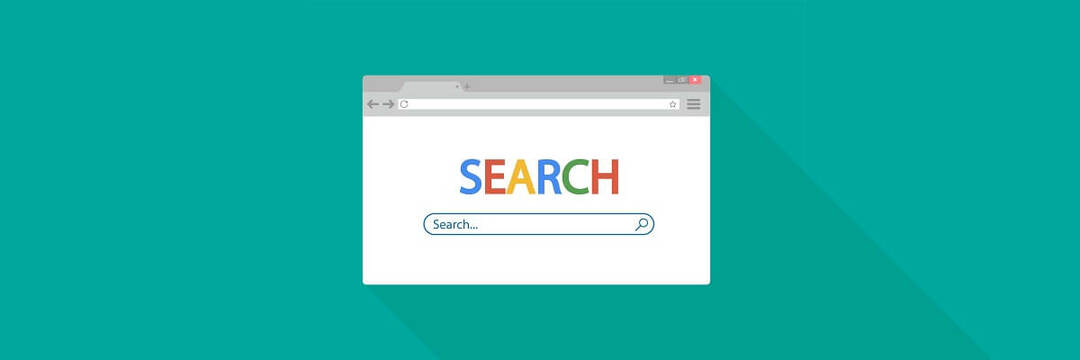- A személyes e-mail szolgáltatásnak néhány legfőbb választási lehetősége van, az egyik a Microsoft-tól származik: az Outlook.
- Hibák fordulhatnak elő, amikor megpróbálja elérni a webszolgáltatást.
- A témát széles körben tárgyaljuk Email Hub hogy meglátogathatja.
- Kattintson ide a mi Outlook szakasz további cikkeket erről a témáról.
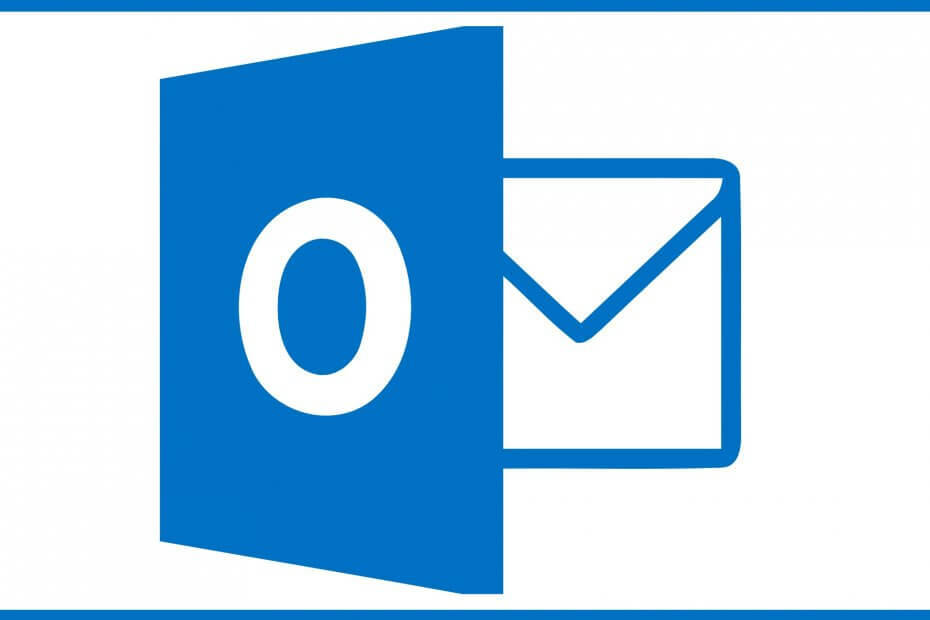
Ez a szoftver kijavítja a gyakori számítógépes hibákat, megvédi Önt a fájlvesztésektől, a rosszindulatú programoktól, a hardverhibáktól és optimalizálja a számítógépet a maximális teljesítmény érdekében. Javítsa ki a PC-problémákat és távolítsa el a vírusokat most 3 egyszerű lépésben:
- Töltse le a Restoro PC-javító eszközt amely a szabadalmaztatott technológiákkal érkezik (szabadalom elérhető itt).
- Kattintson a gombra Indítsa el a szkennelést hogy megtalálja azokat a Windows problémákat, amelyek PC problémákat okozhatnak.
- Kattintson a gombra Mindet megjavít a számítógép biztonságát és teljesítményét befolyásoló problémák megoldása
- A Restorót letöltötte 0 olvasók ebben a hónapban.
Ha használsz Microsoft Outlook fő e-mail szolgáltatásként nagy eséllyel rengeteg hibaüzenettel vagy hibával találkozott.
Ezúttal egy bosszantó témáról fogunk beszélni Hiba történt, és most nem tudunk bejelentkezni az Outlookba hibaüzenet, amely megakadályozza a felhasználókat a normál bejelentkezésben.
Különböző tényezők okozhatják ezt a hibaüzenetet, például egy sérült fájl a böngészőben, vagy hibák a Microsoft szerverein. Tehát íme néhány megoldás erre a problémára, a hibaüzenet okán alapulva.
A Hiba történt, és jelenleg nem tudunk bejelentkezni hiba léphet fel az Outlook elérése közben.
Ha a problémákról beszélünk, íme néhány hasonló probléma, amelyet a felhasználók jelentettek:
- Hotmail, Outlook valami nem stimmelt - Ez a probléma akkor fordulhat elő, amikor megpróbálja elérni a Hotmail vagy az Outlook alkalmazást, és általában a böngészőjéhez kapcsolódik. A probléma megoldásához törölje a gyorsítótárat, és ellenőrizze, hogy a probléma továbbra is fennáll-e.
- Nem lehet bejelentkezni az Outlook e-mailbe - Ha nem tud bejelentkezni az Outlook e-mailbe, érdemes megpróbálnia egy asztalt használni e-mail kliens. A Windows már rendelkezik beépített e-mail klienssel, de sok más remek is van e-mail kliensek is.
- Hiba történt az Outlook 365 alkalmazásban - Ez a probléma az Outlook 365 esetében is előfordulhat, de képesnek kell lennie a probléma megoldására az egyik megoldásunk segítségével.
- Nem lehet bejelentkezni a Hotmail-fiókomba - Sok felhasználó arról számolt be, hogy nem tud bejelentkezni a Hotmail alkalmazásba. A probléma megoldásához ellenőrizze a víruskeresőt és ellenőrizze, hogy a Hotmail nincs-e blokkolva.
- Nem lehet bejelentkezni az Outlook webalkalmazásba - Ha nem tud hozzáférni az Outlook webalkalmazáshoz, akkor a böngészőben lehet a probléma. Több felhasználó arról számolt be, hogy a böngésző újratelepítése kijavította a problémát, ezért érdemes kipróbálni.
- Az Outlook valami hibásan történt, és a keresést nem sikerült befejezni - Ezt a problémát általában internetkapcsolati problémák és időkorlátok okozzák.
- Hiba történt, és az Outlook nem tudta beállítani a fiókját - Ezzel a problémával a felhasználók találkoznak, amikor megpróbálnak fiókot hozzáadni vagy létrehozni az Outlook programban.
Hogyan tudom kijavítani a Valami elromlott Outlook hiba?
1. Fontolja meg egy harmadik fél alternatívájának használatát

Annak ellenére, hogy a Windows 10 Mail alkalmazás nagyszerűen működik, többnyire hiányoznak bizonyos speciális funkciók. Ha haladó vagy email felhasználó, talán meg kell próbálnia Mailbird - A legnépszerűbb Mail Alternative 2020 győztese.
Ez a díjnyertes e-mail kliens nem csupán e-mail kliens, hanem az összes e-mail cím központi központjaként működik.
Ez sokkal könnyebbé teszi az elküldött és fogadott e-mailek kezelését, mindezt egyetlen ablakon belül.
Sőt, az alkalmazás hihetetlenül testreszabható, így könnyű lesz elrendezni bárki ízlésének megfelelően.

Mailbird
A legjobb e-mail kliens, amelyet kipróbálhat, ha már nem tudja használni az Outlook programot, most korlátozott ideig különleges áron!
Látogasson el a weboldalra
2. Törölje a böngésző gyorsítótárát, a cookie-kat és az internetes előzményeket
- Kattints a Menü ikonra a jobb felső sarokban, és válassza a lehetőséget Beállítások.
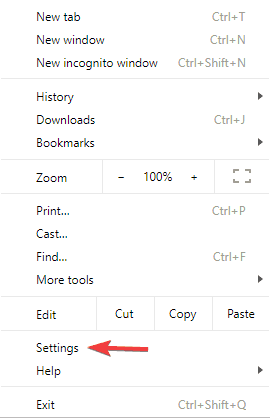
- Görgessen egészen lefelé, és kattintson a gombra Fejlett.
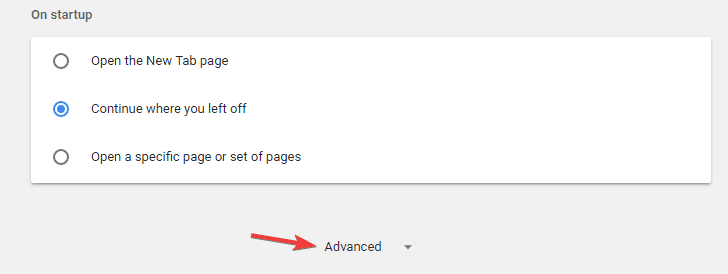
- Most keresse meg Böngészési adatok törlése opciót, és kattintson rá.
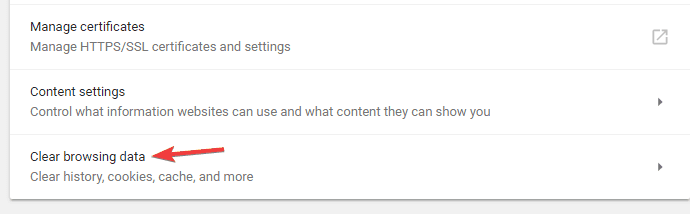
- Készlet Időtartományban nak nek Mindig és ellenőrizze az összes lehetőséget. Most kattintson Adatok törlése gomb.
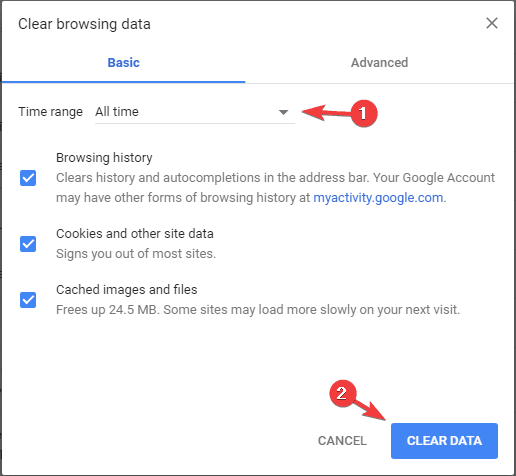
Ha valami nem stimmel a böngészőjében, például valamilyen sérült fájl vagy valami, akkor valószínű, hogy nem fog tudni bejelentkezni az Outlook-fiókjába. Tehát mielőtt bármi mást kipróbálna, csak törölje a böngészési adatokat a jelenlegi böngészőjéből, és képesnek kell lennie a csatlakozásra.
A legtöbb esetben a probléma a gyorsítótárhoz kapcsolódik, és annak kijavításához javasoljuk, hogy törölje a böngésző gyorsítótárát. A gyorsítótár törlése után próbáljon meg bejelentkezni az Outlook webalkalmazásba, és ellenőrizze, hogy a probléma megoldódott-e.
3. Ellenőrizze a víruskeresőt

Ha a miatt nem tud hozzáférni az Outlook programhoz Hiba történt, és jelenleg nem tudunk bejelentkezni üzenetet, a probléma valószínűleg a víruskeresője lehet. A probléma megoldásához ellenőrizze a víruskereső beállításait, és ellenőrizze, hogy az Outlook és hasonló webhelyek nincsenek-e blokkolva.
Ha a beállítások terén minden rendben van, tiltsa le az antivírust, és ellenőrizze, hogy ez segít-e. Ha a probléma továbbra is fennáll, előfordulhat, hogy teljesen el kell távolítania a víruskereső szoftvert.
Miután eltávolította a víruskeresőt, indítsa újra a számítógépet, és ellenőrizze, hogy a probléma továbbra is fennáll-e. Ha a probléma nem jelentkezik újra, akkor fontolja meg a másik víruskeresőre váltást.
Sok nagyszerű víruskereső eszköz van a piacon, de ha olyan víruskeresőt szeretne, amely nagyszerű védelmet nyújt, és nem zavarja a rendszerét, akkor mindenképpen fontolja meg BullGuard.

Bullguard Antivirus
Antivírus eszköz, amely prémium védelmi szolgáltatásokat ígér a rendszer interferenciája nélkül.
Vedd meg most
4. Ellenőrizze, hogy a Microsoft szerverei nem működnek-e
Abban az esetben, ha egyetlen böngészőből sem tud csatlakozni, valószínűleg valami nincs rendben a Microsoft szervereivel.
Futtasson egy rendszerellenőrzést a lehetséges hibák feltárására

Töltse le a Restoro alkalmazást
PC-javító eszköz

Kattintson a gombra Indítsa el a szkennelést hogy megtalálja a Windows problémákat.

Kattintson a gombra Mindet megjavít hogy megoldja a szabadalmaztatott technológiákkal kapcsolatos problémákat.
Futtasson egy PC-vizsgálatot a Restoro Repair Tool eszközzel, hogy megtalálja a biztonsági problémákat és lassulásokat okozó hibákat. A vizsgálat befejezése után a javítási folyamat a sérült fájlokat friss Windows-fájlokkal és -összetevőkre cseréli.
Ha a Microsoft szerverei nem működnek, akkor alapvetően nem tehet semmit, hogy csatlakozzon az Outlook-fiókjához, hanem arra kell várnia, hogy a Microsoft visszakapja a szervereket az internetre.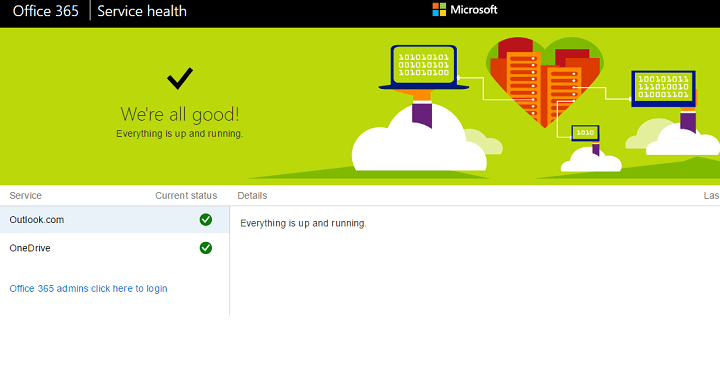
Ehhez ellenőrizze, hogy a Microsoft szerverei nem működnek-e link. Ez a Microsoft hivatalos szerverállapot-ellenőrzője, és megmutatja, hogy az Outlook és az Office 365 szerverek online-e vagy sem.
Nagy teljesítményű e-mail kliensre van szüksége? Nézze meg a Windows 10 e-mail kliensek legnépszerűbb képeit
5. Győződjön meg arról, hogy az Outlook és a Microsoft sütik engedélyezve vannak
- Kattints a Menü gombot a jobb felső sarokban, és válassza a lehetőséget Beállítások a menüből.
- Görgessen egészen lefelé, és kattintson Fejlett hogy felfedje a speciális beállításokat. Válassza a lehetőséget Tartalmi beállítások.

- Válassza a lehetőséget Felugró ablakok a menüből.
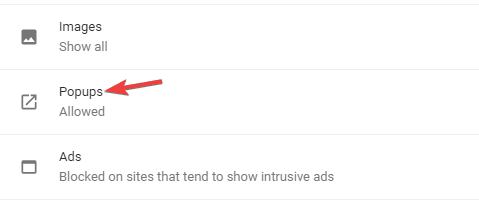
- Ban,-ben Lehetővé teszi szakaszban kattintson a gombra Hozzáadás gomb. Most adja hozzá a Microsoft és az Outlook URL-eket is a listához.
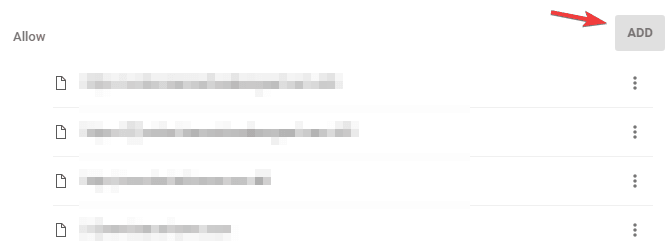
Számos webhely a sütikre támaszkodik a megfelelő működés érdekében, és ha letiltotta a sütiket a Microsoft vagy az Outlook alkalmazásból, akkor bizonyos problémákkal találkozhat.
A felhasználók arról számoltak be, hogy kijavították Hiba történt, és jelenleg nem tudunk bejelentkezni üzenetet egyszerűen módosítva a böngészőben.
Miután engedélyezte az előugró ablakokat erről a két webhelyről, meg kell oldani a problémát, és újra hozzáférhet az Outlook programhoz.
6. Frissítse a böngészőt
- Kattints a Menü ikonra a jobb felső sarokban.
- Választ Súgó> A Google Chrome névjegye.
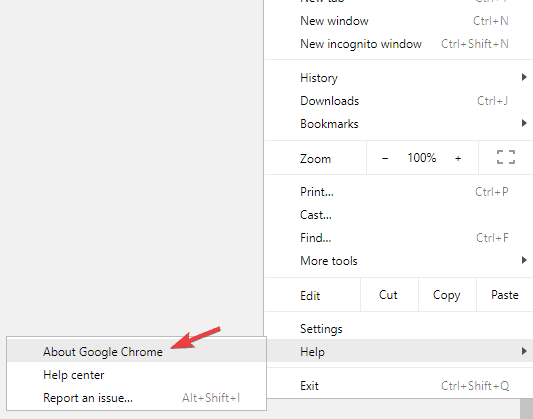
- Új lap nyílik meg, és a böngésző ellenőrzi az elérhető frissítéseket.
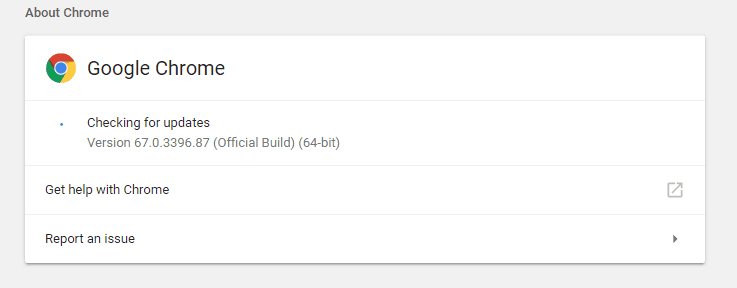
A felhasználók szerint néha ez a probléma akkor fordulhat elő, ha a böngészője elavult. Ha kapsz Hiba történt, és jelenleg nem tudunk bejelentkezni üzenetet, megpróbálhatja frissíteni a böngészőt, és ellenőrizheti, hogy ez segít-e.
Legtöbbször a böngésző automatikusan ellenőrzi a frissítéseket. Ha bármilyen frissítés elérhető, azokat automatikusan telepíti. Ha a böngésző naprakész, a problémát meg kell oldani.
A böngésző frissítésén kívül érdemes megpróbálnia telepíteni a Beta vagy a Kanári-verziót. A béta verzió új frissítéseket kínál, de nem teljesen stabil, ezért egyszer-egyszer különböző problémákkal találkozhat vele.
Másrészt a Kanári verzió kínálja a legfrissebb frissítéseket, de kevésbé stabil, mint a béta verzió, ezért tartsa ezt szem előtt.
7. Telepítse újra a böngészőt
Ha folyamatosan kap Hiba történt, és jelenleg nem tudunk bejelentkezni üzenetet, miközben megpróbálja elérni az Outlook webalkalmazást, probléma lehet a böngészővel. A felhasználók itt jelentették ezt a problémát Firefox, és újratelepítése után a probléma teljesen megoldódott.
Ne feledje, hogy ez a probléma nem csak a Firefoxhoz kapcsolódik, és bármely más böngészőben megjelenhet. Ha ezt a hibát tapasztalja böngészőjében, javasoljuk, hogy telepítse újra, és ellenőrizze, hogy ez segít-e.
Az alkalmazás újratelepítésének több módja van, és bár a szokásos módszer a legtöbb felhasználó számára megfelelő lehet, néha el kell távolítani az összes böngészővel kapcsolatos fájlt és rendszerleíró bejegyzést. A böngészőből maradt fájlok a probléma újbóli megjelenését okozhatják, ezért javasoljuk, hogy teljesen távolítsa el a böngészőt.
Ennek többféle módja van, de a legegyszerűbb az eltávolító szoftver használata. Az eltávolító szoftver egy speciális alkalmazás, amely eltávolítja az eltávolítani kívánt alkalmazáshoz kapcsolódó összes fájlt és rendszerleíró bejegyzést. Ennek eredményeként az alkalmazás teljesen eltávolításra kerül, és nem zavarja a rendszer működését.
Sok nagyszerű eltávolító alkalmazás található a piacon, de az egyik a legjobb Revo Uninstaller, ezért mindenképpen próbáld ki. Miután eltávolította böngészőjét az alkalmazás segítségével, és újra telepítette, a probléma teljesen megoldódik.
8. Próbáljon meg másik böngészőt használni
Ha a webböngészőjében nem érhető el az Outlook Hiba történt, és jelenleg nem tudunk bejelentkezni üzenetet, érdemes megfontolnia egy másik webböngésző használatát.
Ha ez a probléma megjelenik az aktuális böngészőben, váltson másik böngészőre, és ellenőrizze, hogy ez megoldja-e a problémát.
Reméljük, hogy ez a cikk segített a megoldás megoldásában Hiba történt, és jelenleg nem tudunk bejelentkezni Outlook hiba, és most már probléma nélkül csatlakozhat az Outlook-fiókjához.
Ha bármilyen észrevétele vagy kérdése lenne, írja le alább.
 Még mindig vannak problémái?Javítsa ki őket ezzel az eszközzel:
Még mindig vannak problémái?Javítsa ki őket ezzel az eszközzel:
- Töltse le ezt a PC-javító eszközt Nagyszerűnek értékelte a TrustPilot.com oldalon (a letöltés ezen az oldalon kezdődik).
- Kattintson a gombra Indítsa el a szkennelést hogy megtalálja azokat a Windows problémákat, amelyek PC problémákat okozhatnak.
- Kattintson a gombra Mindet megjavít hogy megoldja a szabadalmaztatott technológiákkal kapcsolatos problémákat (Exkluzív kedvezmény olvasóinknak).
A Restorót letöltötte 0 olvasók ebben a hónapban.